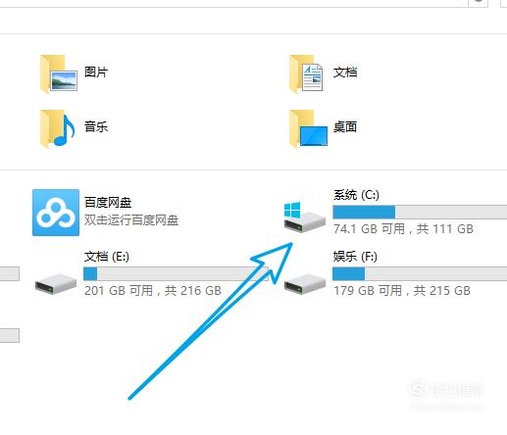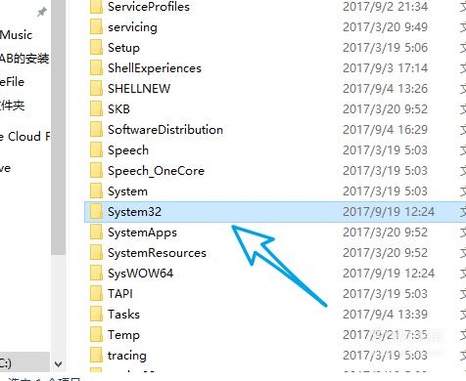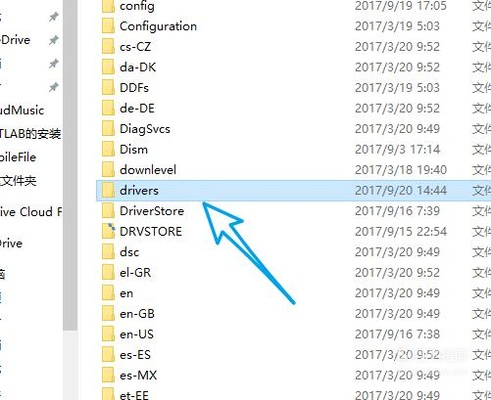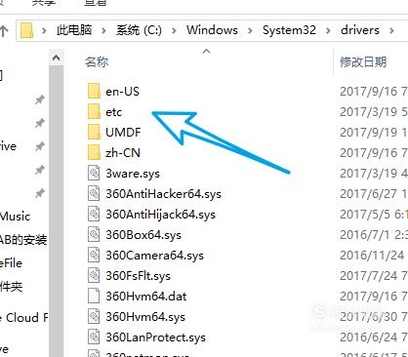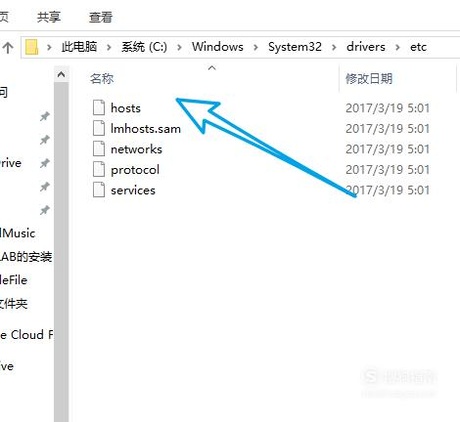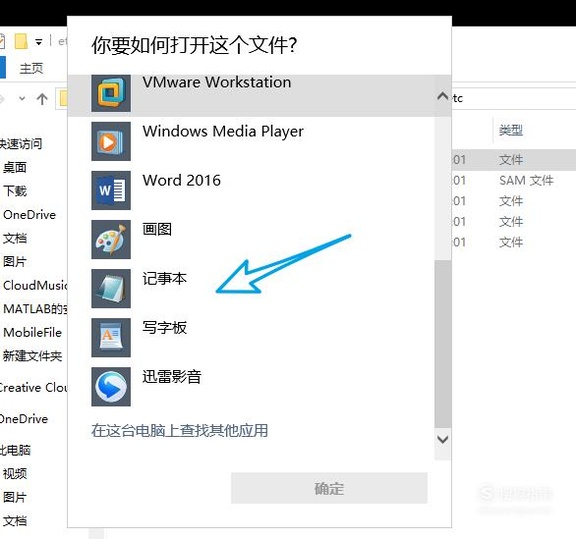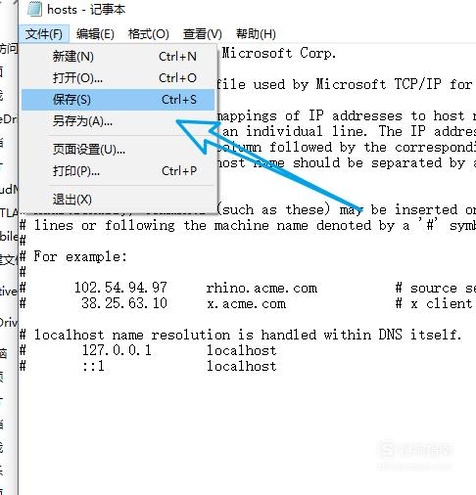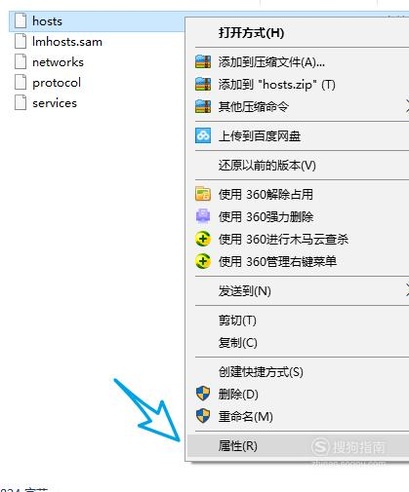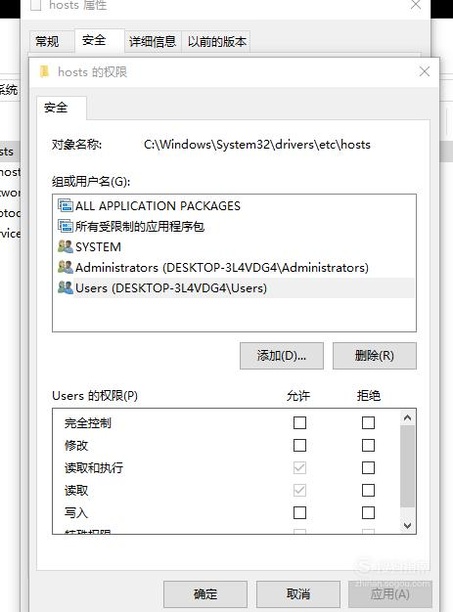windows系统hosts文件位置及操作
这篇指南就为大家介绍如何在windows操作系统下,访问hosts文件并进行修改,希望对你有所帮助,内附视频教程。
工具/材料
windows10系统
操作方法
- 01
使用键盘快捷键windows+E,打开资源管理器
- 02
点击我的电脑
- 03
进入到系统盘
- 04
双击windows文件夹
- 05
找到并双击system32文件夹
- 06
双击drivers文件夹
- 07
点击etc文件
- 08
这样就找到了hosts文件
- 09
打开方式请选择记事本
- 10
基本格式为#+语句,
#为注释符号,后面接上指令 - 11
事先请备份hosts文件,防止修改不当产生问题。点击文件,保存即可,如果你使用的是管理员权限的话。
- 12
没有使用管理员权限是无法保存hosts文件的
- 13
点击hosts文件,右击点击属性
- 14
点击安全
- 15
点击编辑
- 16
选择本地电脑
- 17
勾选写入
- 18
点击应用,确认弹窗
- 19
ctrl+S,即可保存到默认系统位置。
- End
特别提示
详见视频操作教程。
- 发表于 2017-09-21 00:00
- 阅读 ( 433 )
- 分类:电脑网络
你可能感兴趣的文章
- 磁盘管理:[4]Windows如何挂载磁盘分区 54 浏览
- windows系统C盘满了怎么清理垃圾而不误删文件 32 浏览
- windows账号怎么退出登录 26 浏览
- 电脑显示windows未激活怎么办 24 浏览
- 如何修改Windows用户目录为英文名 47 浏览
- 怎样查看windows的CPU是arm架构还是x86架构 288 浏览
- 如何重启Windows服务 74 浏览
- 怎么找回右键Windows图片查看器菜单 77 浏览
- 如何解决Windowsxp系统无法连接无线网络的问题 82 浏览
- windows许可证即将过期怎么办 59 浏览
- Windows右键菜单没有新建项 79 浏览
- 电脑windows怎么激活 65 浏览
- 苹果电脑双系统怎么删除windows 64 浏览
- 如何使用 Windows 修复助手修复操作系统 62 浏览
- windows桌面图标添加 80 浏览
- Windows最近程序运行记录如何隐藏 253 浏览
- Windows系统安装DynaForm 5.9.4图解教程 139 浏览
- Windows系统安装NoteExpress 3.2图解教程 209 浏览
- Windows系统安装EDEM 2018图解教程 138 浏览
- Windows系统安装Lumion8图解教程 102 浏览
最新文章
- 怎么把Microsoft Edge设置为默认浏览器 6 浏览
- PPT中如何插入Excel文件 7 浏览
- 在 Word 文档中添加下划线(横线)的几种方法 6 浏览
- [魔兽世界][原汁原味]任务怎么做 7 浏览
- excel表中如何在单元格内设置下拉选项设置 4 浏览
- 如何下载手机游戏 7 浏览
- 少年歌行风花雪月里程碑奖励在哪里领取 6 浏览
- 宝可梦大集结如何接单送外卖 7 浏览
- 少年歌行风花雪月钦天监山河之占大奖如何抽取 8 浏览
- 异象回声行动资金如何大量获取 6 浏览
- 少年歌行风花雪月蛛网派遣任务如何做 7 浏览
- 少年歌行风花雪月如何玩转蓬莱幻境 4 浏览
- 异世界慢生活魔像开采通知推送怎么开启与关闭 6 浏览
- 少年歌行风花雪月侠客图鉴收集奖励如何领取 5 浏览
- 异象回声如何快速获取到大量探员经验道具 7 浏览
- 少年歌行风花雪月宗门追缉令如何挑战 4 浏览
- 平安加油站怎么挖油 5 浏览
- 心动小镇趣闻·寻宝游戏怎么玩 5 浏览
- 无尽梦回梦灵技能技能如何升级 5 浏览
- 无尽梦回个性化推荐怎么开启与关闭 5 浏览
相关问题
0 条评论
请先 登录 后评论
admin
0 篇文章
推荐文章
- 别光看特效!刘慈欣、吴京带你看懂《流浪地球》里的科学奥秘 23 推荐
- 刺客信条枭雄闪退怎么解决 14 推荐
- 原神志琼的委托怎么完成 11 推荐
- 里菜玩手机的危害汉化版怎么玩 9 推荐
- 野良犬的未婚妻攻略 8 推荐
- 与鬼共生的小镇攻略 7 推荐
- rust腐蚀手机版怎么玩 7 推荐
- 易班中如何向好友发送网薪红包 7 推荐
- water sort puzzle 105关怎么玩 6 推荐
- 微信预约的直播怎么取消 5 推荐
- ntr传说手机版游戏攻略 5 推荐
- 一起长大的玩具思维导图怎么画 5 推荐